Nuk mund të komunikoja me Chromecast-in tuaj: Si ta rregulloni

Tabela e përmbajtjes
Asgjë nuk është më zhgënjyese sesa ndezja e Google Chromecast, vetëm për t'u përshëndetur me mesazhin "Nuk mund të komunikoja me Chromecast". Kam hasur vetë mesazhin e frikshëm të gabimit kohët e fundit.
Për t'u rikthyer në përdorimin e Chromecast-it tim, u futa në linjë për të bërë disa kërkime.
Pas disa orësh klasifikimi të të gjithë artikujve në internet mbi këtë temë , mësova se në shumicën e rasteve shkaktohet nga problemet e lidhjes me internetin.
Për të rregulluar gabimin "Nuk mund të komunikoja me Chromecast-in tuaj", kontrolloni lidhjen tuaj Wi-Fi. Më pas rinisni dhe përditësoni Chromecast-in tuaj.
Kam përfshirë një grup të detajuar udhëzimesh se si të rivendosni Chromecast-in tuaj nëse asgjë tjetër nuk duket se e rregullon problemin.
Kontrollimi i lidhjes suaj WiFi:

Mund të ketë shumë arsye pse Chromecast nuk lidhet me WiFi.
Shkaku më i zakonshëm për këtë është ndryshimi i fjalëkalimit të Wi-Fi, por harrimi për ta përditësuar atë në pajisjen tuaj Chromecast.
Në disa raste, përdoruesit instalojnë një rrjet të dytë Wi-Fi në shtëpinë e tyre dhe përfundojnë me Chromecast dhe pajisjet celulare në rrjete të veçanta.
Ndonjëherë, një lidhje e dobët mund të çojë në një lidhje të lidhur, por gabim i ndryshëm i quajtur gabimi i burimit nuk mbështetet.
Mënyra më e lehtë për të korrigjuar këtë gabim është të siguroheni që të lidheni përmes të njëjtit rrjet Wi-Fi si për pajisjen celulare ashtu edhe për pajisjen tuaj Chromecast.
Tjetra, provo të harroshrrjeti në Chromecast-in tuaj dhe rilidhja me të duke përdorur kredencialet e duhura.
Lidhni Chromecast me Wi-Fi
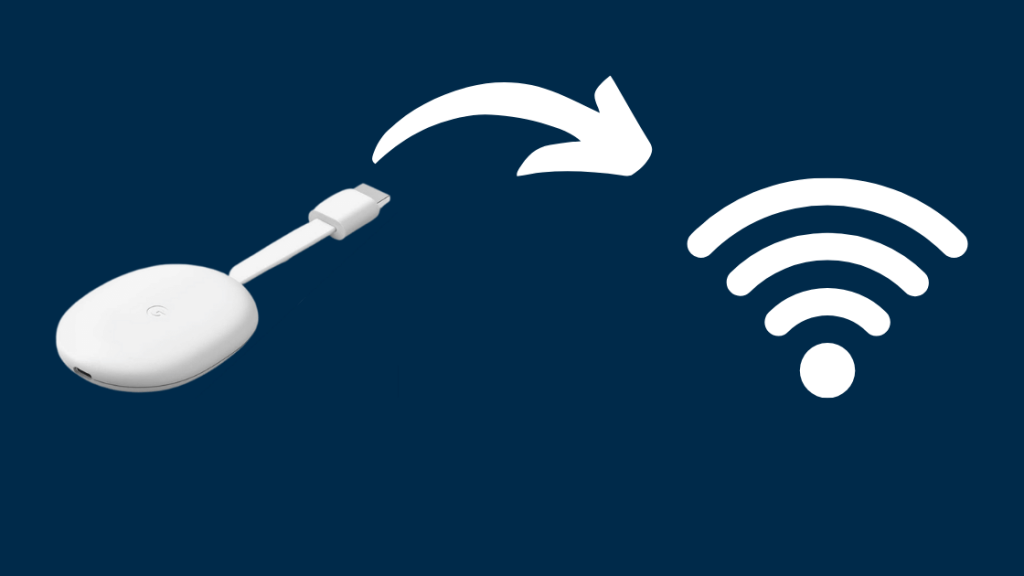
Sigurohuni që Chromecast-i juaj të jetë i lidhur me televizorin tuaj dhe hapni aplikacionin Google Home .
Nëse nuk e keni konfiguruar ende pajisjen tuaj, trokitni lehtë mbi butonin Shto në pjesën e sipërme majtas të ekranit bazë të aplikacionit Google Home, më pas zgjidhni "Konfiguro pajisjen" dhe më pas "Pajisjen e re".
Telefoni juaj tani do të kërkojë për Chromecast-in tuaj. Ndiqni udhëzimet që shfaqen në ekran për të përfunduar konfigurimin tuaj.
Kur të përfundojë konfigurimi, trokitni lehtë mbi pajisjen në ekranin bazë të aplikacionit Google Home, shtypni "Cilësimet" në këndin e sipërm djathtas dhe zgjidhni Wi -Fi.
Mund të zgjidhni rrjetin e duhur dhe të futni kredencialet e duhura për të lidhur Chromecast-in tuaj me Wi-Fi.
Shiko gjithashtu: A mund të përdorni një televizor Samsung pa kutinë One Connect? gjithçka që duhet të diniNëse jeni i lidhur tashmë me një rrjet ose dëshironi të përditësoni fjalëkalimin, zgjidhni "Forget" dhe më pas prekni "Forget this Network".
Ndonjëherë nëse keni probleme me lidhjen, Chromecast-i juaj do të lidhet por nuk mund të transmetohet.
Rregullimi juaj Kanalet e ruterit
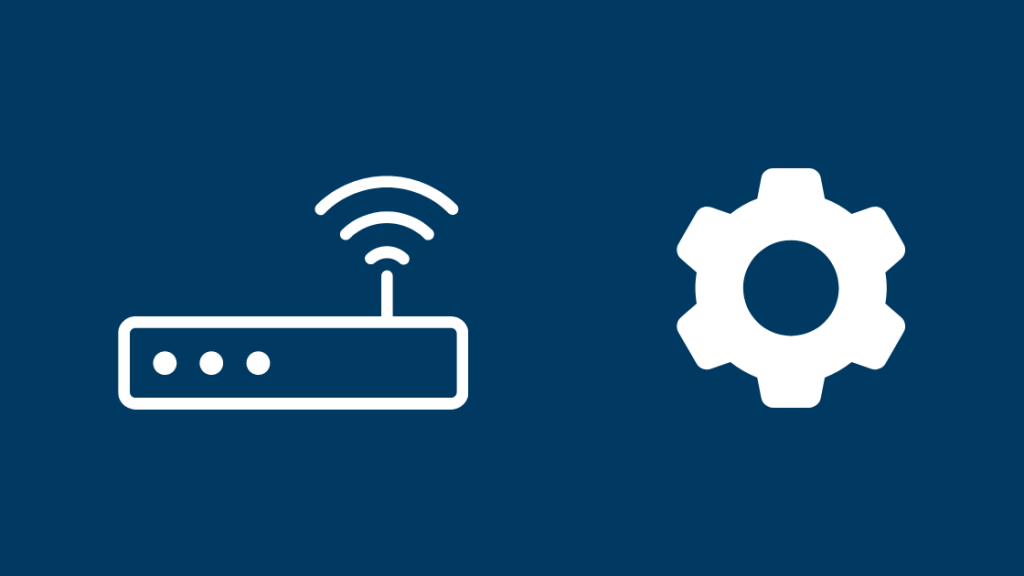
Shumica e ruterave ju lejojnë të kaloni midis kanaleve të ndryshme me valë në të cilat funksionojnë.
Zakonisht, kanali caktohet në "Auto" si parazgjedhje. Por ndonjëherë, mund të ndodhë ndërhyrje (për shembull, nëse ju dhe fqinjët tuaj përdorni të njëjtin kanal).
Shkoni te cilësimet e ruterit tuaj dhe kërkoni një meny të quajtur "Wireless" dhe një menu tjetër nën të quajtur'Kanali dhe SSID.'
Ju lutemi, vini re se emrat e këtyre menyve mund të ndryshojnë gjithashtu në varësi të ruterit tuaj.
Kërkoni fushën "kanali". Nëse është caktuar në "Auto", provo ta ndryshosh atë në ndonjë nga opsionet e disponueshme të numëruara.
Nëse problemi vazhdon, provo të ndërrosh ndërmjet kanaleve të ndryshme me numër derisa të gjesh një me më pak ndërhyrje.
Kanalet WiFi 1, 6 dhe 11 nuk mbivendosen (Mbivendosja e bën xhiron e rrjetit me valë relativisht të ulët).
Teoria popullore është se Chromecast duhet të funksionojë më mirë në këto kanale, megjithëse nuk ka prova të forta për ta mbështetur kjo.
Të sigurohesh që nuk je në të njëjtin kanal me fqinjin tënd do të përmirësojë performancën e Chromecast-it, do të të japë shpejtësi më të mira Wi-Fi dhe do të rrisë mbulimin.
A funksionon Chromecast në 5 GHz Wi-Fi?

Ndërsa Google deklaron zyrtarisht se Chromecast-et e gjeneratës së dytë janë të pajtueshme me Wi-Fi 5 GHz, mund ta keni të vështirë ta lidhni atë.
Detyrimi i Chromecast-it të lidhet me një brez 5 GHz:
Problemet e lidhjes mund të lindin nëse pajisja juaj Chromecast është e përputhshme me brezin 5 GHz, por pajisja tjetër që po përdorni për t'u lidhur me të nuk është.
Megjithatë, ka një zgjidhje për këtë problem:
- Çaktivizoni 5 GHzbrezi në ruterin tuaj.
- Riemërto brezin 2,4 GHz në çfarëdo emri të jetë 5 GHz.
- Konfiguro Chromecast me telefonin tënd. Lidhu me rrjetin e ri 5 GHz (i cili është vetëm brezi 2,4 GHz i riemërtuar).
- Pasi të përfundojë konfigurimi, shkëpute Chromecast.
- Riemërto rrjetin 2,4 GHz në emrin e tij origjinal.
- Ri-aktivizo brezin 5 GHz në ruterin tënd.
- Lidhe përsëri Chromecast.
Pajisja Chromecast tani do të lidhet me brezin 5 GHz. Vini re se kjo funksionon vetëm nëse brezi 2,4 GHz dhe 5 GHz kanë të njëjtin fjalëkalim.
Ideja është të mashtroni Chromecast-in që të mendojë se brezi 5 GHz është një brez 2,4 GHz me të cilin është lidhur tashmë më parë.
Përdorimi i Zgjeruesit HDMI të përfshirë të Chromecast:

Një problem tjetër i mundshëm është se Chromecast mund të jetë në vështirësi për të zbuluar sinjalin e rrjetit tuaj.
Nëse e lidhni Chromecast pas televizorit , sinjali mund të ketë vështirësi për të depërtuar.
Zgjidhja për këtë problem është përdorimi i kabllos zgjeruese HDMI që vjen me Chromecast.
Zgjatësi HDMI duket si çdo kabllo e zakonshme HDMI dhe është thjesht rreth dy inç i gjatë.
Qëllimi i këtij zgjatuesi është t'i japë Chromecast-it tuaj pak hapësirë pas televizorit, duke e lejuar atë të marrë sinjalet e rrjetit me lehtësi relative.
Rinisja e modemit tuaj /Ruter:
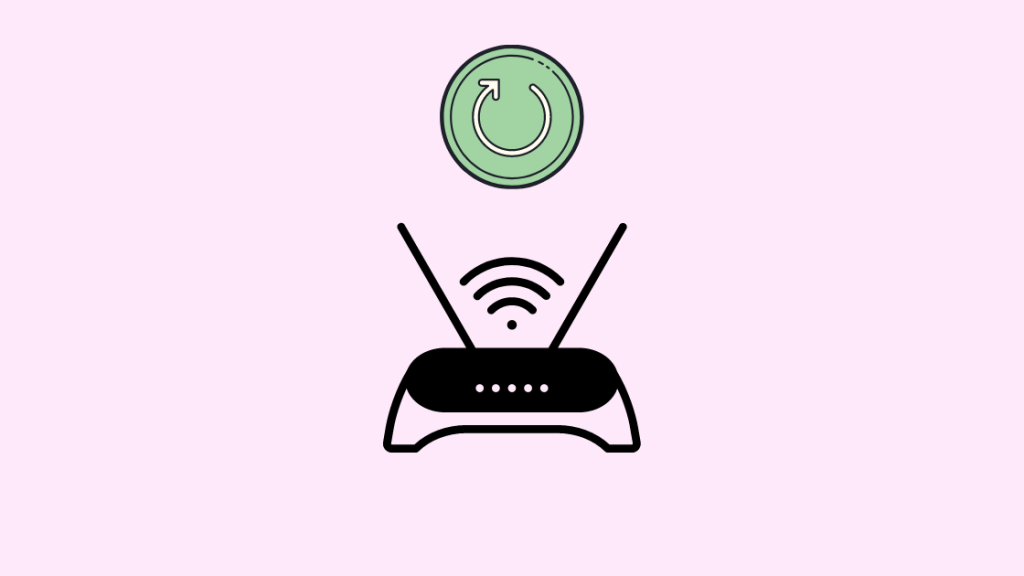
Nëse hapat e mësipërm nuk dhanë rezultat, hapi tjetër që mund të provoni ështëpër të fikur modemin dhe ruterin tuaj (zakonisht pjesë e së njëjtës pajisje) dhe për t'u shkëputur nga energjia.
Pasi të shkëputeni, prisni rreth 10 sekonda përpara se të rilidheni në energji (së pari modemi dhe më pas ruteri nëse të dyja janë veç).
Pas kësaj, prisni rreth një minutë përpara se të rilidhni Chromecast-in tuaj.
Përditësimi i firmuerit të Chromecast-it
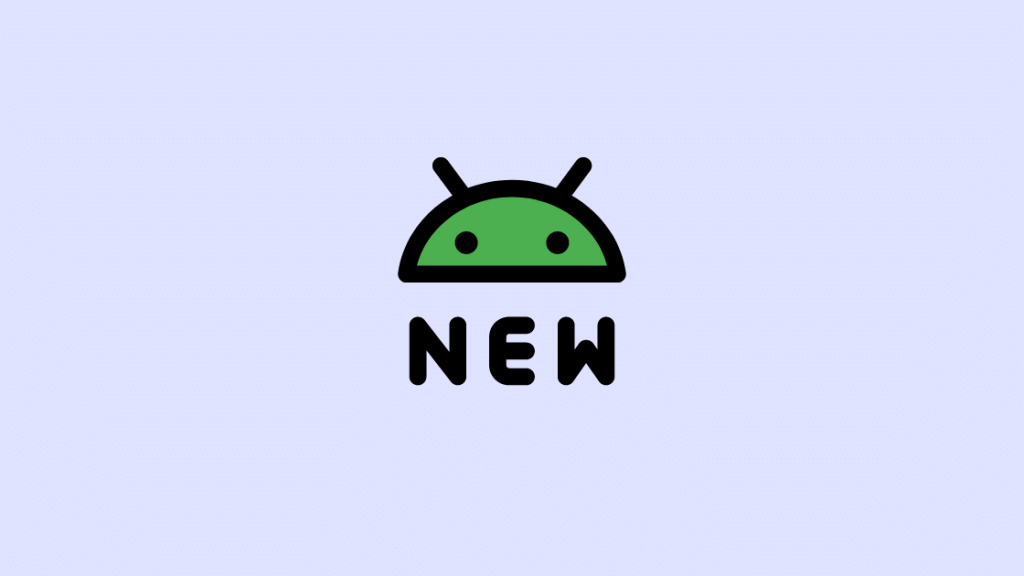
Për të përfituar sa më mirë nga Chromecast-i juaj, sigurohuni gjithmonë që pajisja juaj të ekzekutojë versionin më të fundit të firmuerit.
Shiko gjithashtu: A keni nevojë për një shkop zjarri të veçantë për televizorë të shumtë: ShpjegohetGoogle zakonisht nxjerr automatikisht përditësimet e reja të firmuerit. Por këto përditësime shpesh nuk lëshohen të gjitha menjëherë.
Ato janë të lëkundura dhe kështu versioni i fundit mund të marrë pak kohë për t'u instaluar. Megjithatë, mund të provoni të detyroni një përditësim automatik.
Mund të kontrolloni nëse pajisja juaj po ekzekuton versionin më të fundit të firmuerit duke ndjekur këto hapa:
- Shko në faqen e mbështetjes së Chromecast të Google dhe kërkoni për versionin më të fundit të firmuerit të disponueshëm.
- Sigurohuni që të lidhni pajisjen tuaj celulare dhe Chromecast në të njëjtin rrjet.
- Hapni aplikacionin Google Home (shkarkoni atë në pajisjen tuaj celular (iOS ose Android) nëse nuk e keni).
- Në aplikacion, merrni një përmbledhje të pajisjes tuaj Chromecast duke trokitur mbi të.
- Hapni cilësimet e pajisjes duke trokitur ikonën e ingranazhit , pak mbi emrin e pajisjes Chromecast, në anën e sipërme djathtas të ekranit.
- Lëvizni poshtë në fund të faqes për të gjetur firmuerinnumrin e versionit që funksionon pajisja juaj.
Mund ta krahasoni numrin e versionit që gjetët në pajisjen tuaj me atë në faqen e mbështetjes së Chromecast të Google.
Nëse versioni që gjetët në faqja e mbështetjes është më e re se ajo në pajisjen tuaj (d.m.th., një numër më i madh se ai i shfaqur në pajisjen tuaj), kjo do të thotë se pajisja juaj është e vjetëruar.
Mund të detyroni një përditësim automatik duke përdorur aplikacionin Google Home duke bërë sa më poshtë:
- Në faqen e cilësimeve të pajisjes, prekni tre pikat horizontale në këndin e sipërm djathtas të ekranit.
- Një dritare. me opsione të ndryshme do të shfaqen—trokitni lehtë mbi Reboot për të rifilluar Chromecast-in tuaj.
- Pajisja juaj Chromecast do të riniset automatikisht. Ndërsa kjo po ndodh, pajisja juaj do të përpiqet të shkarkojë versionin më të fundit të disponueshëm të firmuerit.
- Nëse disponohet një version i ri, procesi i instalimit do të shfaqet në televizorin tuaj të lidhur.
- Pasi përditësimi ka përfunduar, kontrolloni versionin e firmuerit të pajisjes tuaj për të verifikuar që po ekzekutoni versionin më të fundit.
Chromecast-i juaj do të ekzekutojë versionin më të fundit pas përfundimit të këtyre hapave.
Rivendosja e pajisjes tuaj Chromecast

Nëse asnjë nga këto opsione nuk funksionon për ju, gjëja e fundit që mund të provoni është të rivendosni plotësisht pajisjen tuaj Chromecast.
Duke bërë këtë. do t'i pastrojë të dhënat e tua dhe nuk mund t'i restaurosh.
Mund të provosh të rivendosësh pajisjen tënde kur Chromecast nuk dolidheni me Wi-Fi.
Ka dy mënyra për të kryer një rivendosje të fabrikës:
Njëra është të përdorni aplikacionin Google Home:
- Trokitni lehtë mbi pajisjen Chromecast dhe hapni cilësimet e pajisjes.
- Trokitni lehtë mbi tre pikat në anën e sipërme djathtas të ekranit.
- Zgjidhni "Reset Factory" nga opsionet që shfaqen në ekran.
Kjo metodë funksionon vetëm nëse keni ende akses në të njëjtin rrjet në të cilin është konfiguruar Chromecast.
Ekziston një metodë alternative për të rivendosur Chromecast nga pajisja. Megjithatë, kjo metodë ndryshon në varësi të gjeneratës së pajisjes që po përdorni.
Për pajisjet e gjeneratës së parë:
- Ndërsa Chromecast është i lidhur në TV, shtypni dhe mbani butonin në pajisje për të paktën 25 sekonda ose derisa drita e fortë LED të fillojë të pulsojë e kuqe.
- Pasi LED të fillojë të pulsojë e bardhë dhe televizori të zbrazet, lëshojeni butonin. Pajisja më pas do të riniset.
Për gjeneratën e dytë dhe të tretë, ose Chromecast Ultra:
Ndërsa Chromecast është i lidhur në televizor, shtypni dhe mbani shtypur butonin në anën e pajisjes, LED do të fillojë të pulsojë në ngjyrë portokalli. Kur LED të bëhet i bardhë, lësho butonin për të rifilluar.
Tani duhet ta konfigurosh pajisjen Chromecast sikur ta përdorësh për herë të parë.
Është një ide e mirë ta përdorni një pajisje tjetër kur e konfiguroni përsëri. Për shembull, nëse e konfiguroni duke përdorur aplikacionin Google Homenë telefonin tuaj herën e parë, provoni të shkarkoni aplikacionin në një telefon tjetër dhe të përfundoni konfigurimin prej andej.
Nuk mund të hyni në cilësimet e pajisjes në Chromecast-in tuaj
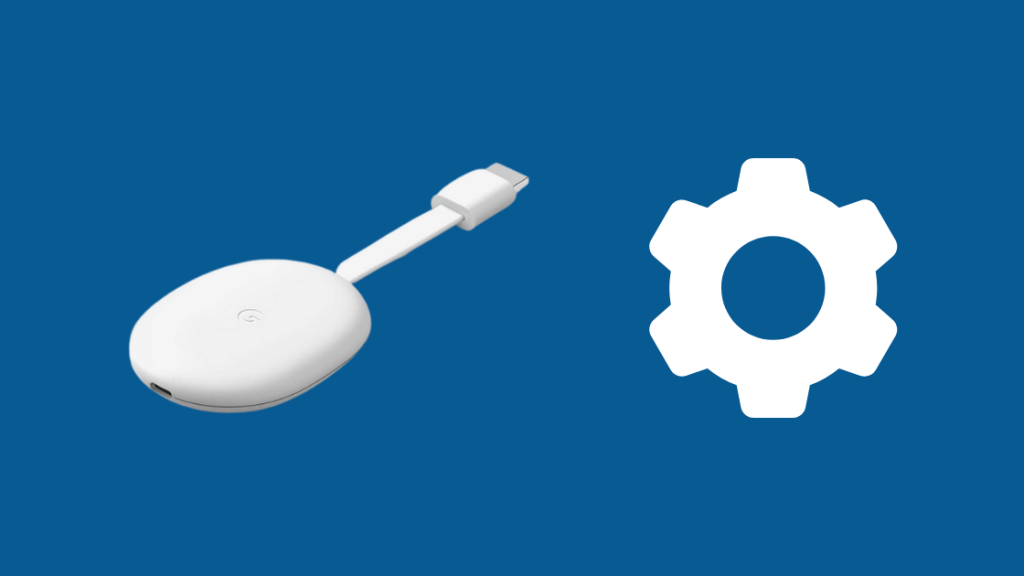
Nisni aplikacionin Google Home dhe kaloni në skedën "Pajisjet".
Trokitni lehtë mbi tre pikat pranë emrit të Chromecast-it tuaj. Do të gjeni "Cilësimet e pajisjes" në menynë rënëse.
Si të riemërtoni Chromecast
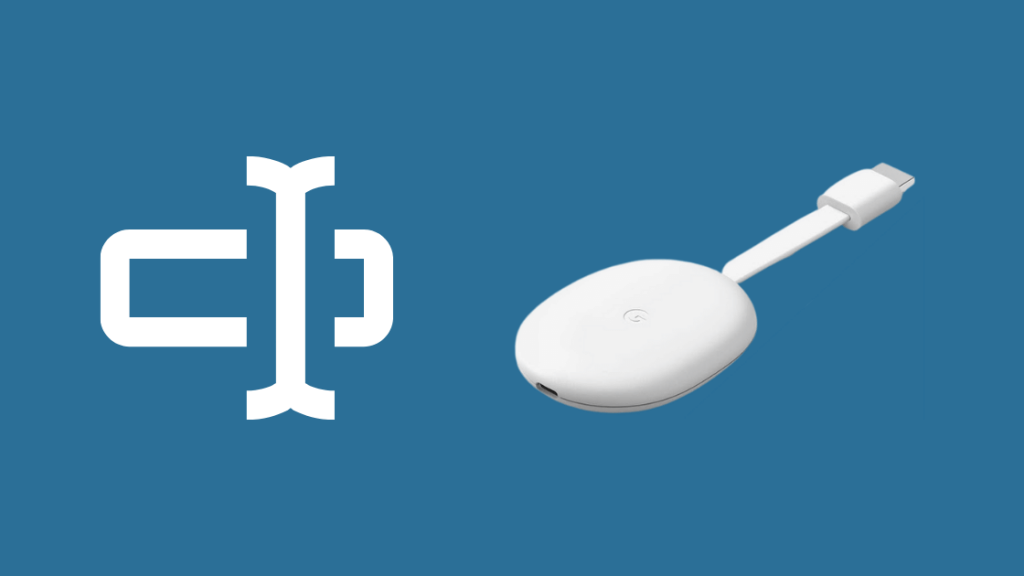
Nisni aplikacionin Google Home dhe kaloni te skeda "Pajisjet". Prekni tre pikat pranë emrit të Chromecast-it tuaj. Zgjidhni "Cilësimet e pajisjes".
Trokitni lehtë mbi emrin e Chromecast-it tuaj për të futur emrin e ri. Pasi të keni përfunduar dhe të keni zgjedhur "OK", emri i ri i Chromecast-it tuaj do të përditësohet në të gjitha pajisjet tuaja dhe ju do ta shihni menjëherë ndryshimin.
Vendosni Chromecast-in tuaj të funksionojë përsëri
Bëjeni sigurohuni që Chromecast dhe telefoni juaj i lidhur janë në të njëjtin rrjet Wi-Fi ndërsa përpiqeni ta zgjidhni këtë problem.
Nëse nuk jeni në gjendje ta zgjidhni këtë, atëherë në baza të përkohshme mund të përdorni Chromecast-in tuaj pa internet.
Mund t'ju pëlqejë edhe leximi
- Chromecast Vazhdon të shkëputet: Si ta rregulloni
- Si të transmetoni në Chromecast nga pika e qasjes celulare: Udhëzues për mënyrën e përdorimit [2021]
- Si ta fikni televizorin me Chromecast në sekonda [2021]
- Gabimi i qasjes në rrjetin lokal Chromecast: Si të rregulloni në sekonda [2021]
- Chromecast Nuk u gjet asnjë pajisje: Si të zgjidhni problemet nëSekonda [2021]
Pyetjet e bëra më shpesh
Si mund ta rivendos WiFi-në time Chromecast?
- Sigurohuni që të lidhni pajisjen tuaj celulare dhe Chromecast në të njëjtin WiFi.
- Hap aplikacionin Google Home dhe trokit në pajisjen tënde.
- Zgjidhni Harrojeni këtë rrjet nën Cilësimet e WiFi. Kjo do t'ju kthejë në ekranin bazë.
- Tani ndiqni hapat për të konfiguruar Chromecast me pajisjen tuaj.
Ku është butoni i rivendosjes në një Chromecast?
Është një buton i zi pikërisht poshtë porta microUSB. Shtypni dhe mbajeni këtë buton për 25 sekonda ndërsa është i lidhur me televizorin tuaj.
Pse Chromecast-i im vazhdon të përplaset?
Kjo mund të shkaktohet nga furnizimi me energji elektrike. Provoni të përdorni furnizimin me energji elektrike të vlerësuar për 1 Amp ose më shumë për ta parandaluar këtë.
Sa kohë zgjat konfigurimi i Chromecast?
Konfigurimi i Chromecast nuk zgjat më shumë se 30 minuta.

